A többi Samsung alkalmazáshoz hasonlóan a Kamera alkalmazás is tele van funkciókkal. Időnként új ikonok bukkannak fel itt-ott az alkalmazásban. Ez pedig összezavarhatja a felhasználót, hacsak nem ismeri az ikonok jelentését a Kamera alkalmazásban. Ebben fogunk segíteni. Ebben a bejegyzésben elmagyarázzuk a Samsung Kamera alkalmazás ikonjainak és szimbólumainak jelentését. Lássunk hozzá!
Alapvető kamera alkalmazás ikonok
Ezek a Samsung Kamera alkalmazás ikonjai, amelyeket minden kameramódban megtalálsz.
Galéria
Érintse meg ezt az ikont a rögzített fényképek megtekintéséhez a Samsung Galéria alkalmazásban.
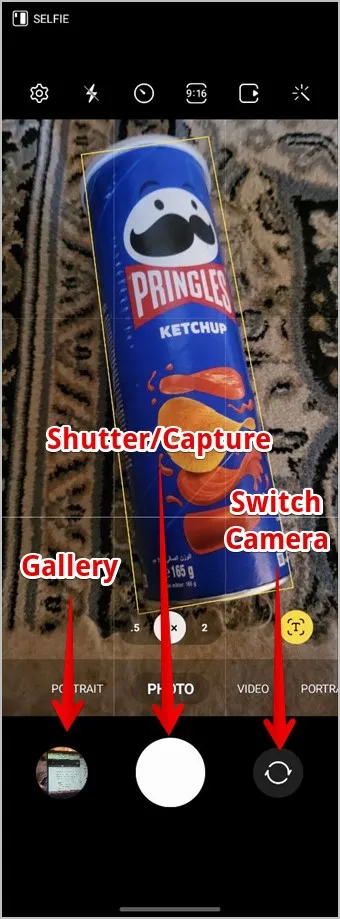
Tipp: Tekintse meg a legjobb Samsung Galéria beállításokat és funkciókat.
Zárógomb
Ahogyan az várható volt, ezzel a gombbal fényképeket vagy videókat rögzíthet. Nyomja meg hosszan ezt a gombot a fotó módban a videó rögzítésének megkezdéséhez anélkül, hogy előbb átváltana a videó módba.
Kamera kapcsoló (dupla nyíl)
Érintse meg ezt az ikont az elülső és a hátsó kamera közötti váltáshoz.
Zöld pont
Egy zöld pont jelenik meg a jobb felső sarokban, amikor a Samsung Kamera alkalmazást vagy bármely más alkalmazás kameráját használja. Ez alapvetően egy adatvédelmi ikon, amely arról tájékoztatja a felhasználót, hogy a kamerát valamilyen alkalmazás használja.
Fényképezési mód ikonjai
Ezek a Samsung Kamera ikonok különböző fényképezési módokban jelennek meg, mint például a normál fénykép, a portré és az egyszeri felvétel.
Fogaskerék ikon
Ez az ikon a Kamera beállításai oldalra vezet, ahol többek között engedélyezheti a QR-kód beolvasása funkciót, vízjelet adhat a fényképekhez, valamint testre szabhatja a szelfi és videó beállításokat.
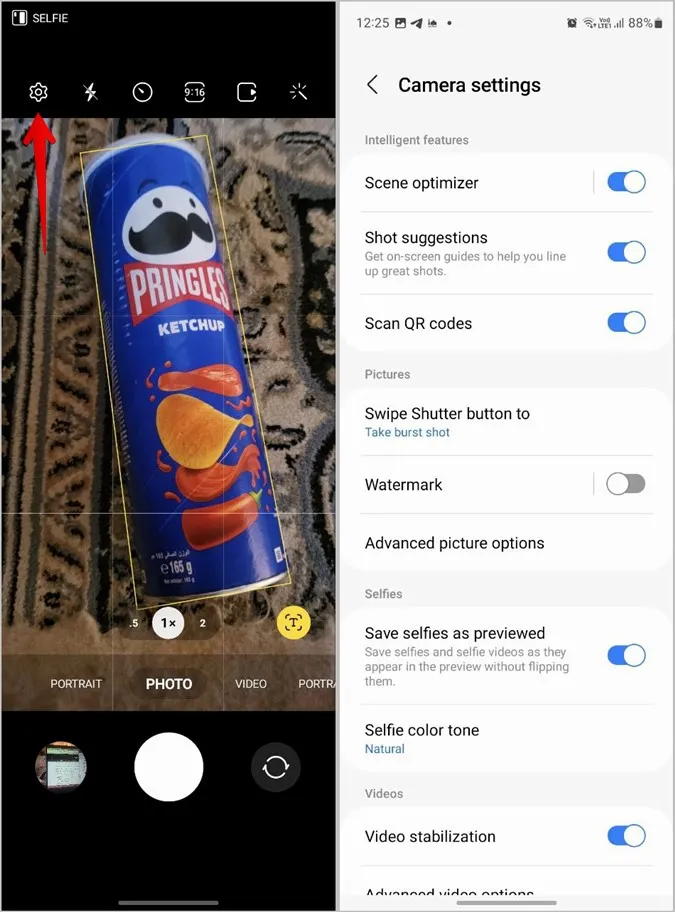
Villám szimbólum
A villám ikon egy zseblámpát jelképez. A Villám ikonra koppintva három különböző ikon jelenik meg:
- A villám ikon egy sávval a vaku kikapcsolásához.
- Érintse meg az A betűvel ellátott villám ikont az automatikus vaku engedélyezéséhez, ami azt jelenti, hogy a telefon automatikusan felismeri, hogy szükség van-e vakura vagy sem.
- Érintse meg az egyszerű villám ikont a vaku engedélyezéséhez.
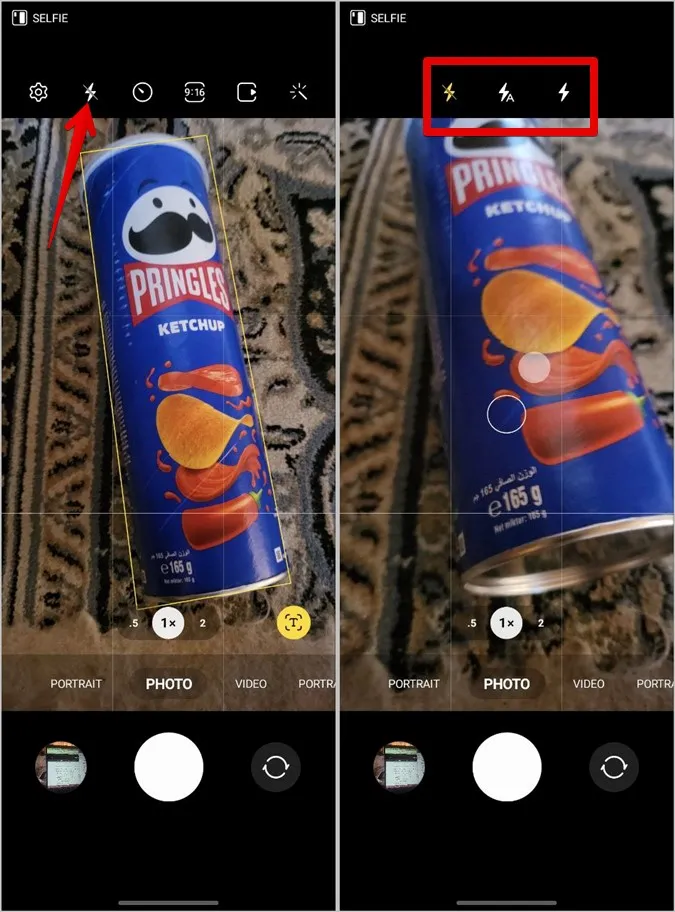
Ha a villám szimbólum sárga, az azt jelenti, hogy a vaku be van kapcsolva a Samsung kamerában.
Tipp: Tudja meg, hogyan javíthatja a Samsung Galaxy telefonokon nem működő vakut.
Óra ikon
Az óra ikon a késleltetési időzítőt jelképezi. Segítségével fényképeket készíthet a kiválasztott késleltetési idő végén, miután megnyomta a Shutter gombot. Koppintson az ikonra, és válassza ki a késleltetési időt 2, 5 vagy 10 másodperc közül. Az időzítő kikapcsolásához koppintson az Óra ikon alatti első ikonra.
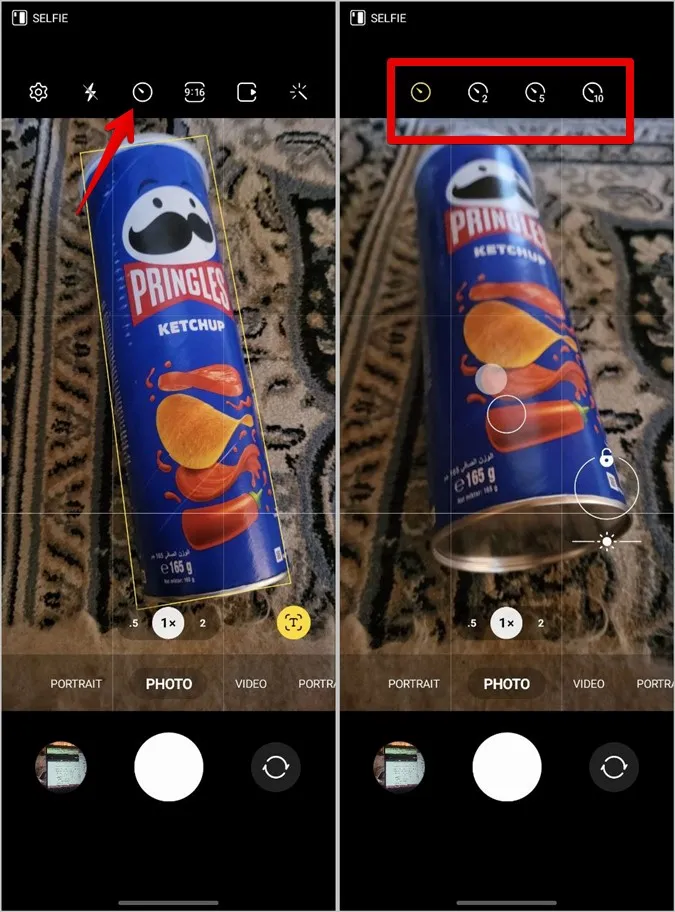
Ha az óra ikon sárga színű és 2, 5 vagy 10-et mutat, az azt jelenti, hogy a késleltetési időzítő a beállított idővel be van kapcsolva.
3:4 vagy 9:16
Ez az ikon alapvetően a rögzítendő fényképek képarányát jelöli. A fénykép aktuálisan kiválasztott méretétől függően a megfelelő ikon jelenik meg. Érintse meg az ikont, hogy láthassa és kiválaszthassa a fényképek megfelelő képarányát 1:1-től. 3:4, 9:16, Teljes.
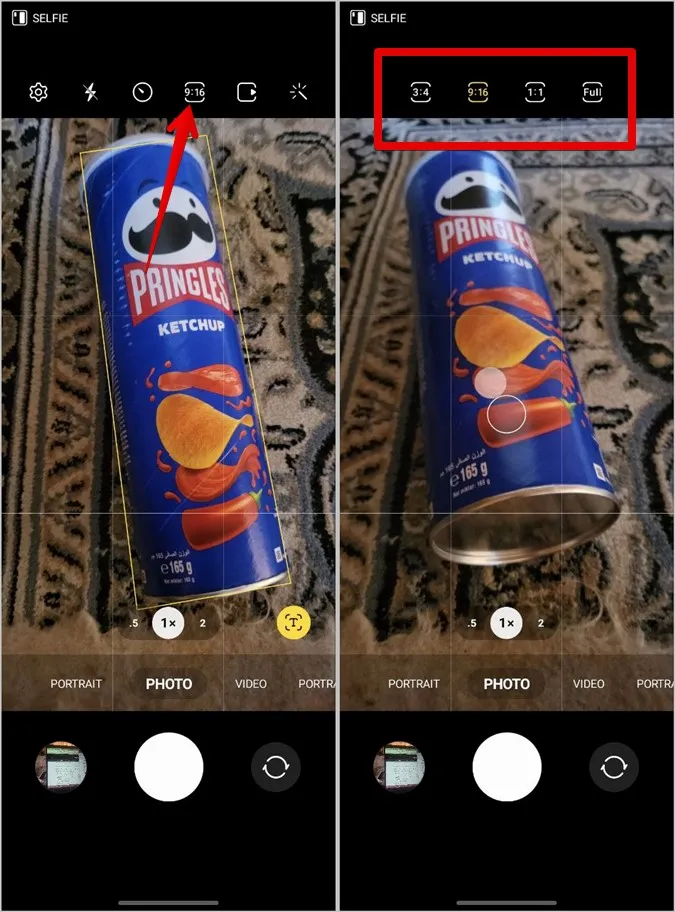
Négyzet alakú ikon lejátszás szimbólummal
Ez az ikon mozgóképeket jelöl. Ha engedélyezve van, az ikon sárga színű lesz. Érintse meg az ikont a be- vagy kikapcsoláshoz. A tájékozatlanság kedvéért a Mozgókép mód a tényleges kép mellett egy apró videót is rögzít, amikor megnyomja a Rögzítés gombot.
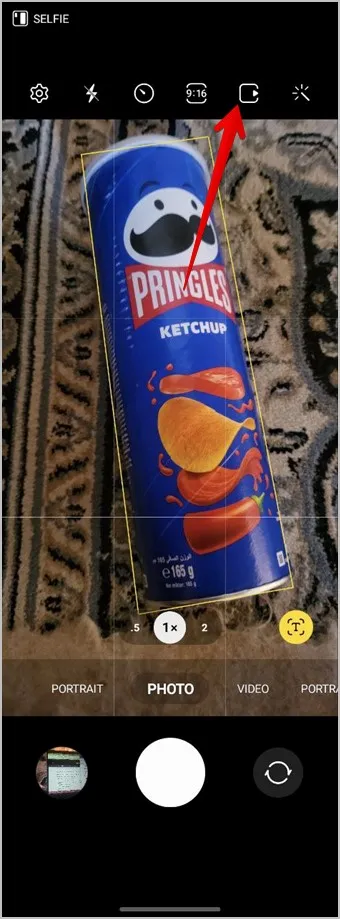
Varázspálca
Ezzel az ikonnal megtekintheti a szűrők és archatások élő előnézetét, és hozzáadhatja őket a fotóihoz. Ha sárga, az azt jelenti, hogy valamelyik szűrő vagy arckifejezés aktív.
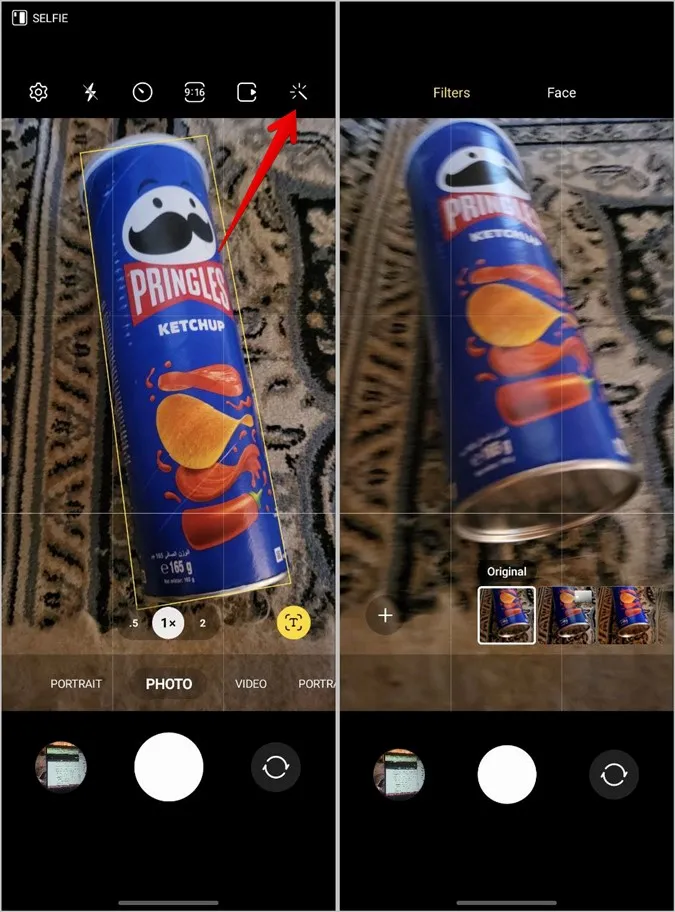
0.5, 1x, 2
Ezek az ikonok a nagyítási szintet jelölik. Nyomja meg hosszan valamelyiket a nagyítási szint finomhangolásához.
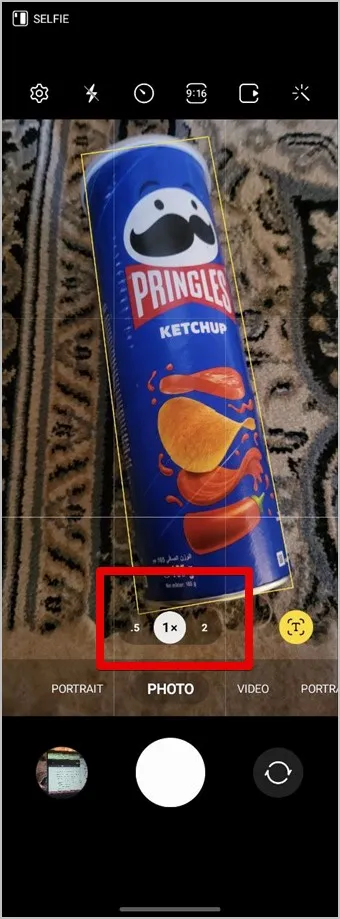
Egyszemélyes és kétszemélyes ikonok (Selfie mód)
Az alul lévő személy vagy kétszemélyes ikon szintén a zoomolási szintet jelöli. A kétszemélyes ikonra koppintva nagy látószögű fotókat készíthet.
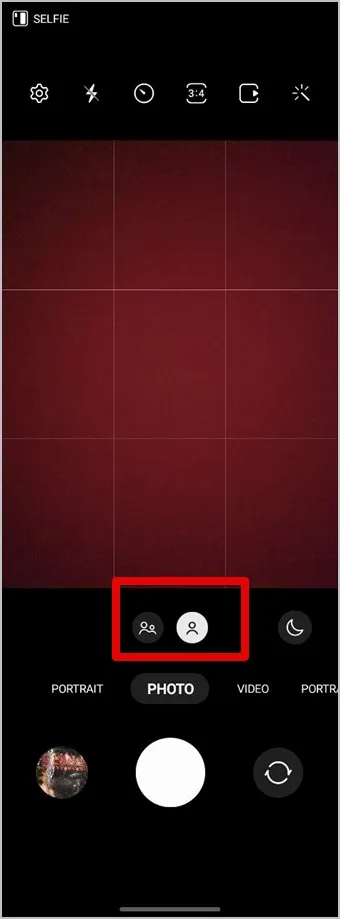
Hold ikon
A Hold ikon az éjszakai felvételt jelképezi. Érintse meg ezt az ikont az engedélyezéshez vagy letiltáshoz.
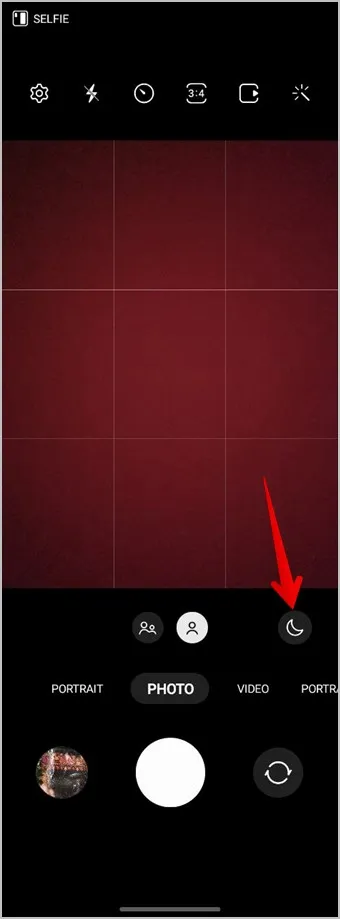
Elmosódás ikon portré módban
A nagyítási szintek melletti ikon segítségével a háttér elmosódását adhatja hozzá a fényképekhez. A portré módban testre szabhatja az elmosódás stílusát és erősségét. Érintse meg az ikont a különböző stílusok megjelenítéséhez, és használja az egyes stílusok alatti csúszkát az erősség testreszabásához.
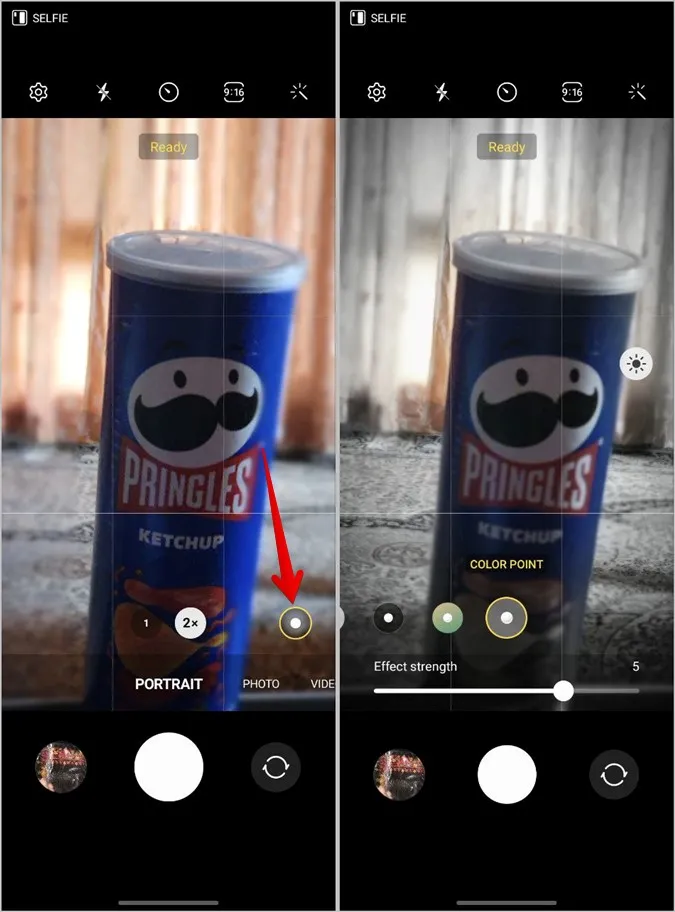
T vagy T szkennelés ikon
Ez az ikon akkor jelenik meg, ha a kamera valamilyen szöveget észlel. Koppintson rá a keresőben megjelenő szöveg kivonásához.
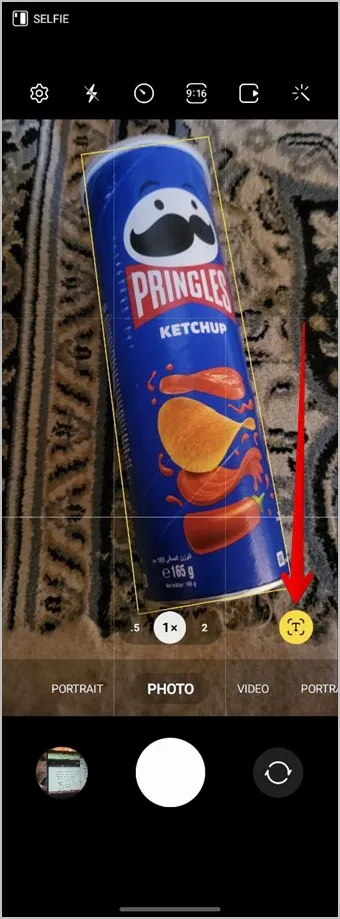
Szűrő ikon egyszeri felvétel módban
Az Egyszeri felvétel módban koppintson a tetején lévő Szűrő ikonra a rögzítendő felvételek engedélyezéséhez vagy letiltásához. Választhat a kiemelt videók, a lassított felvételek, a szűrt képek, a kollázsok és még sok más közül.
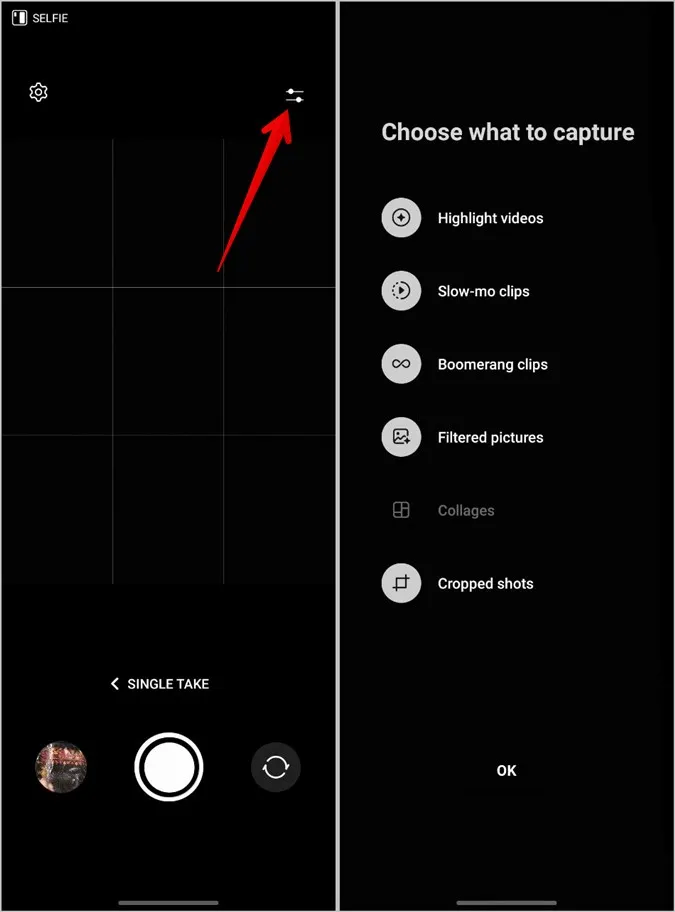
Videó mód ikonjai
A beállítások, a villám, a kéz, a képarány, a minőség és az effektek ikonja mellett, amelyek jelentése fentebb ismertetésre került, a videó módban a következő Samsung Camera ikonokat találja.
Kéz két hullámvonallal
Ez az ikon a Szuper egyenletes módot jelképezi, amellyel mozgás közben is szuper egyenletes videókat készíthet. Érintse meg ezt az ikont a videostabilizálás engedélyezéséhez vagy kikapcsolásához. Vegye azonban figyelembe, hogy a felvétel megkezdése előtt engedélyeznie vagy letiltania kell ezt az üzemmódot. A felvétel közben nem módosítható.
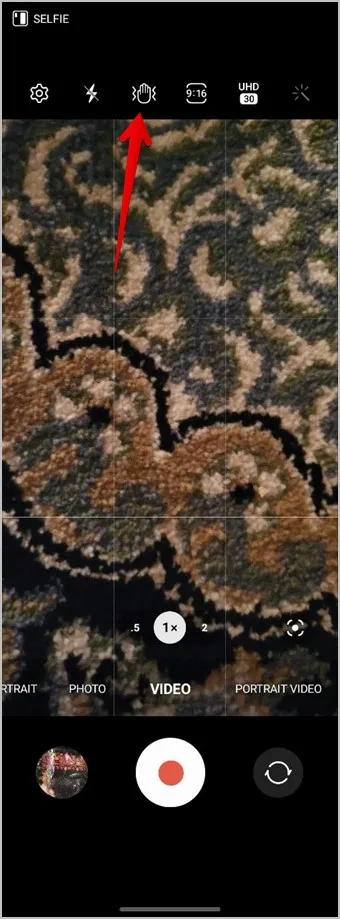
UHD/FHD/HD
Ezzel az ikonnal módosíthatja a videó minőségét. Koppintson az ikonra a rendelkezésre álló formátumok megtekintéséhez, és válassza ki a kívánt opciót.
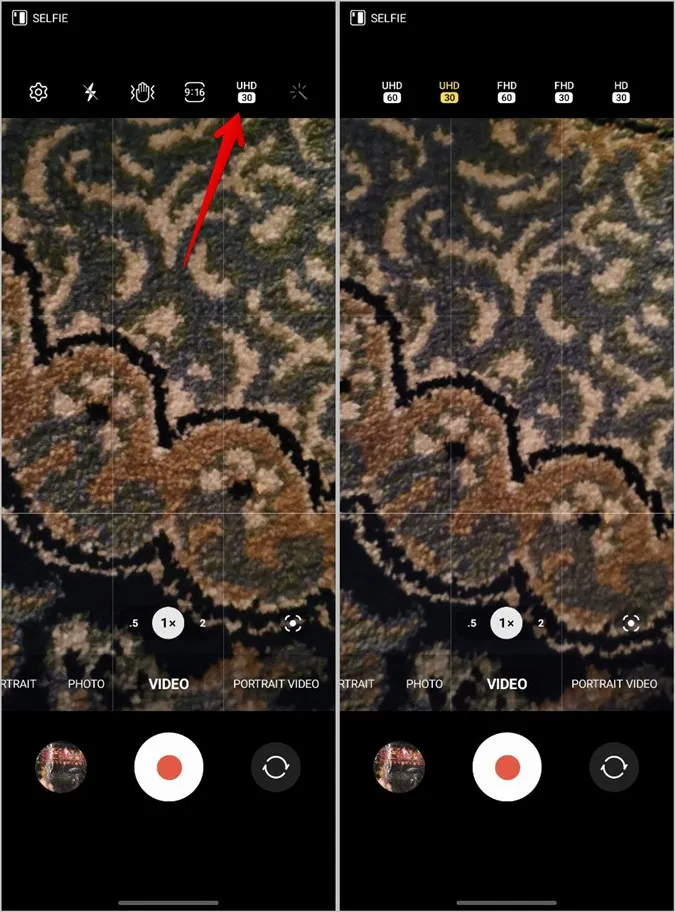
Tipp: Tekintse meg a legjobb videókompresszor alkalmazásokat Androidra.
Négyzet pöttyel
Ez az ikon az automatikus képkeretezési módot jelképezi. Ha engedélyezve van, a zoom automatikusan változik, hogy az emberek a keretben maradjanak.
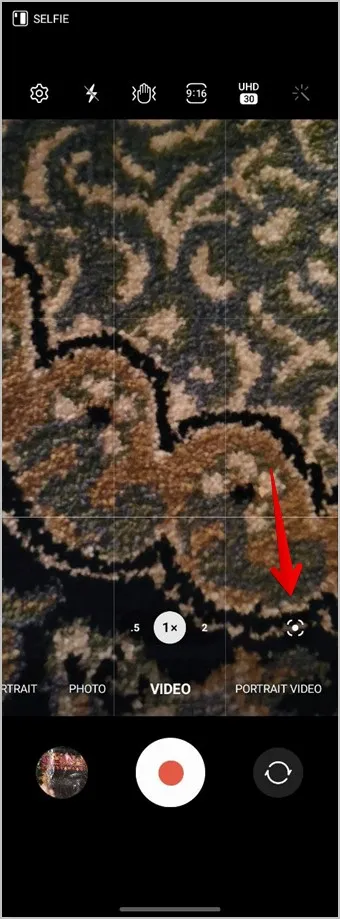
Bónusz: A különböző kameramódok jelentése
A Samsung Kamera alkalmazás számos kameramódot kínál, például egyszeri felvétel, profi videó, szuperlassított felvétel stb. Íme az egyes kameramódok jelentése:
- Pro videó: Ebben az üzemmódban manuálisan állíthatod be a videó hőmérsékletét, ISO-érzékenységét stb.
- Egyetlen felvétel: Több fénykép és videó rögzítése különböző formátumokban egyetlen érintéssel.
- Éjszaka: Csökkentse a zajt sötét környezetben, hogy jobb fotókat készíthessen gyenge fényviszonyok között.
- Élelmiszer: Javítja a fénykép színeit.
- Szuperlassított felvétel: Videófelvétel készítése szuperlassított felvételben.
- Lassított felvétel: Videó rögzítése lassított felvételben, de gyorsabban, mint a Szuper lassított felvétel módban.
- Hyperlapse: Time-lapse videók rögzítése.
- Portré videó: Elmosja a téma hátterét, hogy az kiemelkedjen a videón.
- Rendezői nézet: Videók rögzítése mind az elülső, mind a hátsó kamerákról.
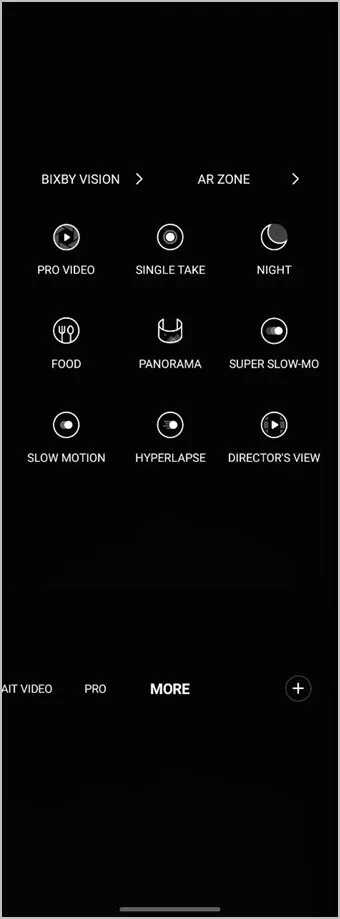
Fotók és videók szerkesztése a Samsungon
Remélem, megértette az ikonok jelentését a Samsung Kamera alkalmazásban. Miután fényképet vagy videót készített, megtanulhatja, hogyan szerkesztheti a fényképeket a Samsung Galéria alkalmazásban. Tudja továbbá, hogyan kell videókat szerkeszteni Samsung telefonokon.